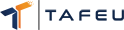Email-Konto in OS X Mail einrichten
Öffnen Sie in OS X Mail den Dialog zum Einrichten eines neuen Email-Kontos über das Menü "Mail -> Account hinzufügen .." und im sich daraufhin öffnenden Fenster wählen Sie "Anderer Mail-Account ..." am unteren Ende.
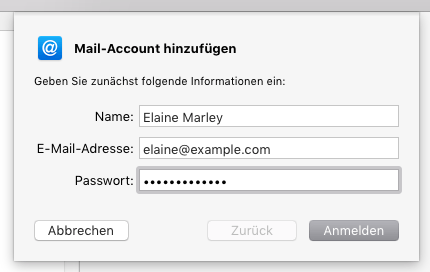
Mail wird mit diesen Daten versuchen, die benötigten Einstellungen des Email-Kontos durch probieren zu ermitteln; je nach verwendeter Version scheitert dies jedoch meist, dann werden Sie anschließend folgenden Dialog angezeigt bekommen:
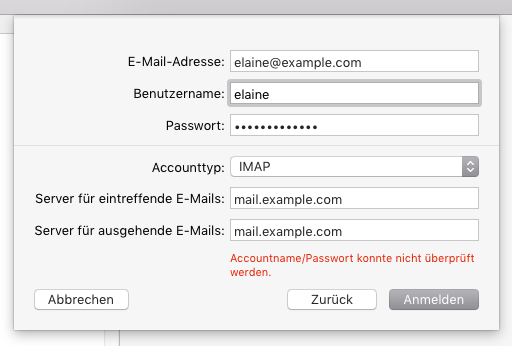
Füllen Sie die Felder wie auf dem obigen Bildschirmfoto mit den bereitgestellten Daten Ihres Email-Postfachs aus und wählen Sie "Anmelden". Auch jetzt wird OS X Mail wieder einige Einstellungen am Email-Server ausprobieren, daher benötigt dieser Schritt etwas Zeit (idR 10-20s).
Wenn die angegebenen und ermittelten Daten korrekt waren können Sie im Falle eines IMAP-Kontos noch wählen ob das Konto auch für Notizen verwendet werden soll und anschließend sollten bereits (sofern vorhanden) automatisch die ersten Emails abgerufen werden.
Häufig müssen jetzt noch die SMTP-Einstellungen für den Mailversand angepasst werden, daher rufen Sie über das Menü "Mail -> Einstellungen -> Accounts" auf. Hier können alle Einstellungen auch überprüft werden, bitte orientieren Sie sich an den nachfolgenden Screenshots:
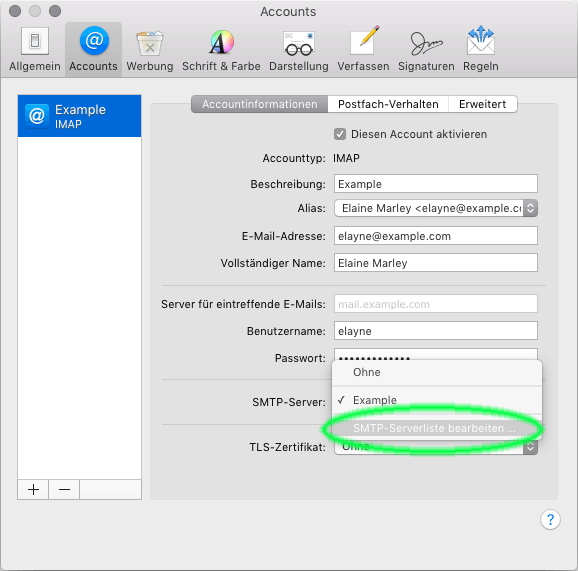
Wählen Sie wie auf dem obigen Bildschirmfoto zu sehen "SMTP-Serverliste bearbeiten ..." und prüfen die hervorgehobenen Einstellungen des nachfolgenden Bildschirmfotos:
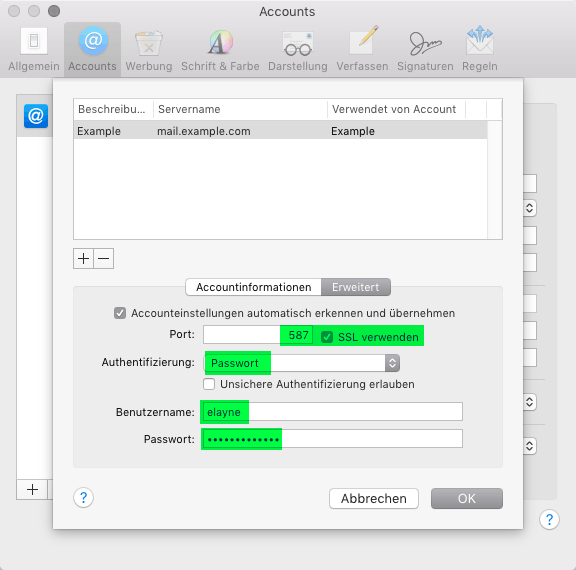
Abschließend prüfen Sie bitte unter "Accounts (vorheriges Fenster) -> Erweitert" ob die Einstellungen für den Posteingangsserver korrekt sind:
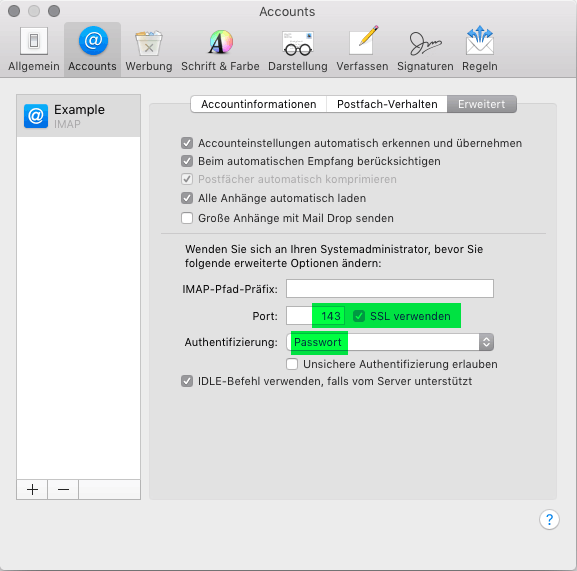
Achtung: Im Falle eines POP3-Kontos lautet die Portnummer statt wie oben angegeben 143 (bzw. 993) 110 bzw. 995.
Tags: Email-Konto, Mac, OSX